Adobe InDesign设置图片透明度的教程
时间:2023-05-30 11:25:57作者:极光下载站人气:970
部分设计用户会接触到Adobe
indesign软件,这款软件是一款专业的桌面排版软件,主要用来设计和制作杂志、报纸、书籍以及宣传册子等不同类型的选项,为用户带来了不错的体验,并且可以帮助用户创建高质量的出版物,当用户在使用这款软件时,会在页面上插入图片,这时用户想要调整图片的透明度,却不知道怎么来进行设置,其实这个问题很好解决,用户只需要打开效果窗口来设置不透明度选项即可设置成功,那么具体的操作过程是怎样的呢,接下来就让小编来向大家分享一下Adobe
InDesign设置图片透明度的方法步骤吧,希望用户在看了小编的教程后,能够从中获取到有用的经验。

方法步骤
1.用户在电脑桌面上打开Adobe InDesign软件,并来到编辑页面上来进行设置
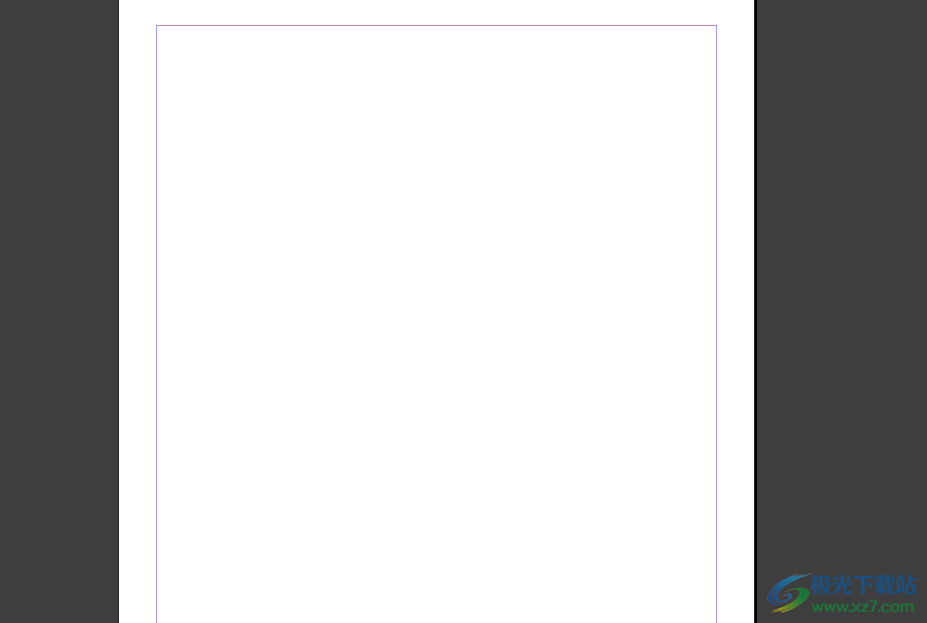
2.在页面上方的菜单栏中点击文件选项,将会显示出相关的选项卡,用户选择其中的置入选项

3.或者按下ctrl+d快捷键来打开文件夹窗口,在显示出来的图片中,用户选择自己喜欢的图片并按下打开按钮
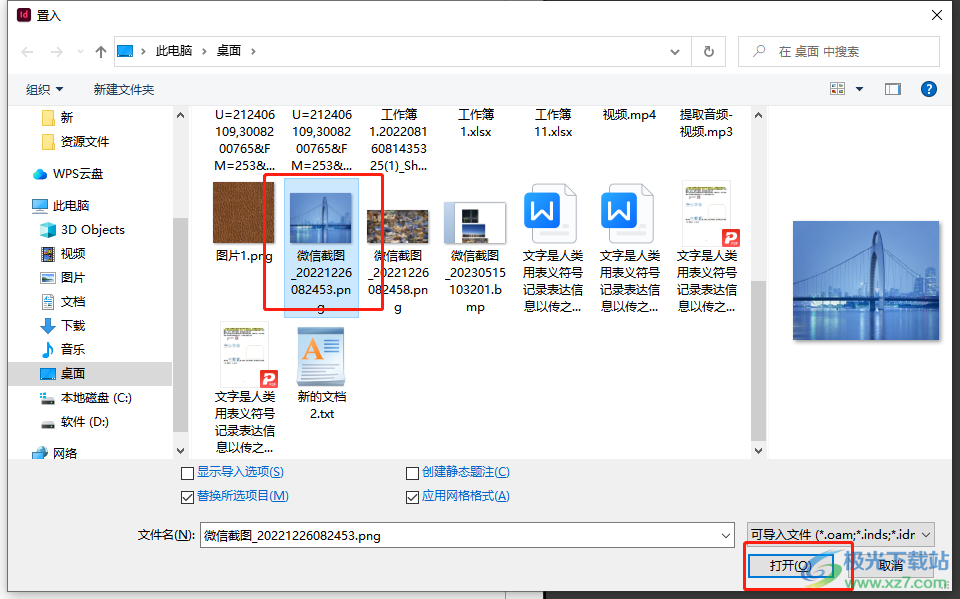
4.接着就可以将图片成功置入在页面上,用户需要点击菜单栏中的窗口选项
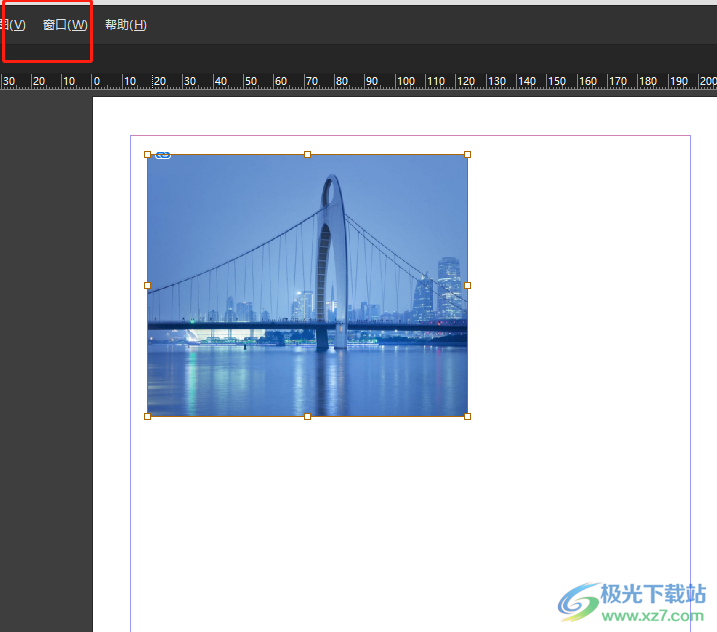
5.在弹出来的下拉选项卡中,用户选择其中的效果选项,将会弹出相关的小窗口
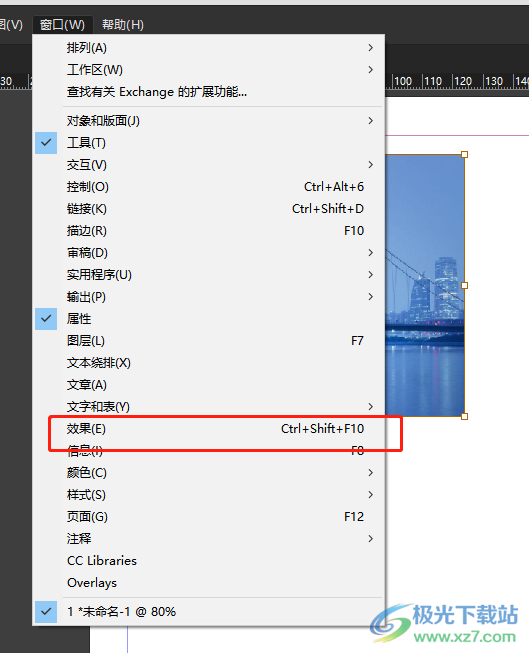
6.这时在效果窗口中,用户简单的调整不透明度选项即可更改图片的透明度效果
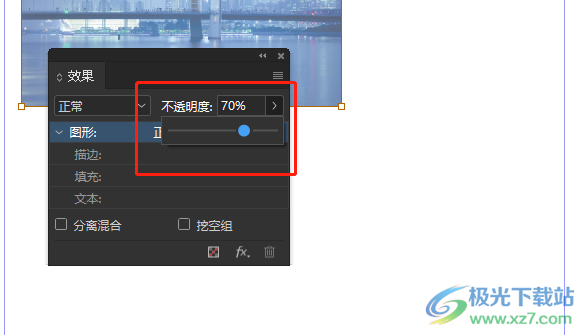
7.设置完成后,就可以在页面上看到图片的透明度效果发生了变化,如图所示
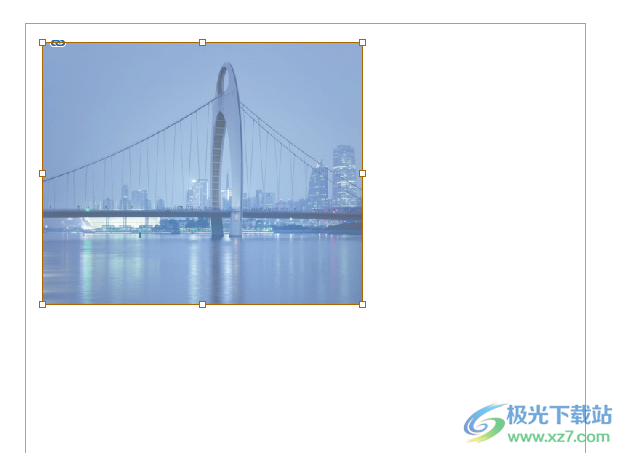
用户在使用Adobe InDesign软件时,难免会遇到一些自己无法解决的问题,例如用户提出的上述问题,只需打开软件中的效果窗口,接着再设置其中的不透明度选项即可解决问题,详细的操作过程已经整理出来了,感兴趣的用户快来试试看吧,一定可以解决问题的。

大小:1.18 GB版本:v18.2.1.455 环境:WinXP, Win7, Win8, Win10, WinAll
- 进入下载
相关推荐
相关下载
热门阅览
- 1百度网盘分享密码暴力破解方法,怎么破解百度网盘加密链接
- 2keyshot6破解安装步骤-keyshot6破解安装教程
- 3apktool手机版使用教程-apktool使用方法
- 4mac版steam怎么设置中文 steam mac版设置中文教程
- 5抖音推荐怎么设置页面?抖音推荐界面重新设置教程
- 6电脑怎么开启VT 如何开启VT的详细教程!
- 7掌上英雄联盟怎么注销账号?掌上英雄联盟怎么退出登录
- 8rar文件怎么打开?如何打开rar格式文件
- 9掌上wegame怎么查别人战绩?掌上wegame怎么看别人英雄联盟战绩
- 10qq邮箱格式怎么写?qq邮箱格式是什么样的以及注册英文邮箱的方法
- 11怎么安装会声会影x7?会声会影x7安装教程
- 12Word文档中轻松实现两行对齐?word文档两行文字怎么对齐?
网友评论